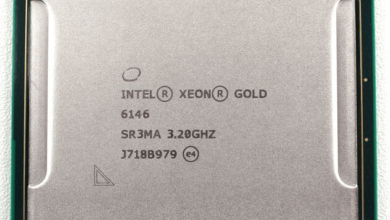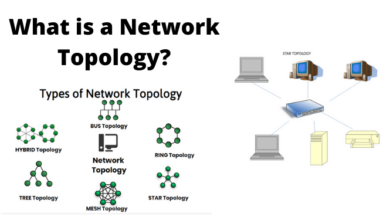آموزش حذف تاریخچه جستجوی CORTANA در ویندوز 10
پاور سرورآموزش حذف تاریخچه جستجوی کورتانا در ویندوز 10
کورتانا یکی از ویژگیهای جالب و کارآمد ویندوز 10 است که به کاربران کمک میکند تا به راحتی اطلاعات مورد نظر خود را پیدا کنند. اما ممکن است بخواهید تاریخچه جستجوی کورتانا را حذف کنید تا حریم خصوصی خود را حفظ کنید یا فضای ذخیرهسازی را آزاد کنید. در این مقاله به آموزش نحوه حذف تاریخچه جستجوی کورتانا در ویندوز 10 میپردازیم.

پاور سرورچرا باید تاریخچه جستجوی کورتانا را حذف کنیم؟
حذف تاریخچه جستجو به دلایل زیر ممکن است ضروری باشد:
حفظ حریم خصوصی: اطلاعات جستجو ممکن است شامل جستجوهای حساس باشد که نمیخواهید دیگران به آن دسترسی داشته باشند.
بهبود عملکرد: با پاک کردن تاریخچه، ممکن است کورتانا سریعتر عمل کند.
فضای ذخیرهسازی: حذف دادههای غیرضروری میتواند به آزادسازی فضای ذخیرهسازی کمک کند.
مراحل حذف تاریخچه جستجوی کورتانا
مرحله 1: باز کردن تنظیمات کورتانا
بر روی دکمه استارت کلیک کنید.
به تنظیمات (Settings) بروید.
گزینه کورتانا (Cortana) را انتخاب کنید.
مرحله 2: حذف تاریخچه جستجوپاور سرور
در بخش کورتانا، به تاریخچه (History) بروید.
بر روی حذف تاریخچه جستجو (Clear my Cortana search history) کلیک کنید.
پنجرهای برای تأیید حذف تاریخچه باز خواهد شد. تأیید کنید که میخواهید تاریخچه را حذف کنید.
مرحله 3: بررسی تاریخچه جستجو در وب پاور سرور
اگر از کورتانا برای جستجو در وب استفاده کردهاید، ممکن است بخواهید تاریخچه آن را نیز حذف کنید:
به مرورگر خود بروید و وارد حساب مایکروسافت خود شوید.
به بخش حریم خصوصی (Privacy) بروید.
گزینه مدیریت دادههای کورتانا (Manage Cortana Data) را انتخاب کنید.
در اینجا میتوانید دادههای مربوط به جستجوهای وب را نیز حذف کنید.
نکات اضافی برای مدیریت حریم خصوصی در کورتانا
غیرفعال کردن کورتانا
اگر احساس میکنید که کورتانا به حریم خصوصی شما آسیب میزند، میتوانید آن را بهطور کامل غیرفعال کنید:
به تنظیمات (Settings) بروید.
گزینه خصوصی (Privacy) را انتخاب کنید.
به بخش صدای کورتانا (Voice Activation) بروید و گزینههای مربوط به کورتانا را غیرفعال کنید.
مدیریت دادههای شخصی
به حساب مایکروسافت خود وارد شوید.
به بخش حریم خصوصی (Privacy) بروید.
اطلاعات مربوط به فعالیتهای اخیر و جستجوها را مشاهده و مدیریت کنید.
استفاده از مرورگرهای خصوصی
اگر میخواهید از جستجوهای خصوصی استفاده کنید، میتوانید از حالت ناشناس (Incognito) در مرورگر خود استفاده کنید. این کار باعث میشود که هیچ تاریخچهای ذخیره نشود.
استفاده از تنظیمات کورتانا
کورتانا دارای تنظیماتی است که میتوانید با استفاده از آنها حریم خصوصی خود را افزایش دهید:
به تنظیمات کورتانا بروید.
گزینه جستجو در وب (Web Search) را بررسی کنید و تنظیمات مرتبط را به دلخواه خود تغییر دهید.
نتیجهگیری
حذف تاریخچه جستجوی کورتانا در ویندوز 10 یک کار ساده اما حیاتی است که میتواند به حفظ حریم خصوصی شما کمک کند. با دنبال کردن مراحل بالا و رعایت نکات اضافی، میتوانید کنترل بهتری بر روی اطلاعات شخصی خود داشته باشید و تجربهای امنتر و شخصیتر از استفاده از کورتانا را تجربه کنید. اگر سوالی دارید یا به راهنمایی بیشتری نیاز دارید، خوشحال میشوم که کمک کنم!